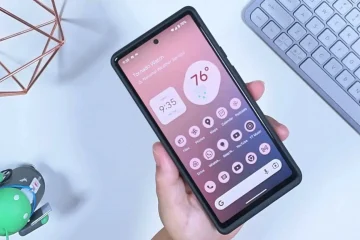คะแนน Editor: การให้คะแนนของผู้ใช้:.ilfs_responsive_below_title_1 { width: 300px; } @media (ความกว้างต่ำสุด: 500px) {.ilfs_responsive_below_title_1 { width: 300px; } } @media (ความกว้างต่ำสุด: 800px) {.ilfs_responsive_below_title_1 { width: 336px; } }
ในโพสต์นี้ ฉันจะอธิบาย วิธีแปลง ISO เป็น VMDK ฟรี ดังนั้น หากคุณมีไฟล์ ISO บางไฟล์ที่คุณต้องการแปลงเป็นรูปแบบ VMDK บทช่วยสอนนี้จะช่วยคุณได้ ที่นี่ฉันได้เพิ่ม 2 วิธีในการทำ; อันหนึ่งเป็นแบบตรงและอันที่สองเป็นแบบทางอ้อม แต่ใช้งานได้ ไม่สำคัญหรอกว่า ISO จะเป็นดิสก์อิมเมจหรือแบบบูตได้ คุณจะสามารถแปลงเป็น VMDK ได้โดยไม่มีปัญหาใดๆ
เราได้กล่าวถึงบทช่วยสอนสำหรับการแปลง VMDK เป็น ISO แล้ว แต่สิ่งที่ตรงกันข้ามกลับไม่ใช่ เป็นเรื่องง่ายจริงๆ แต่ฉันสามารถหาวิธีทำได้ 2 วิธีและฉันได้แบ่งปันไว้ด้านล่าง ดังนั้น หากคุณต้องการแปลงไฟล์ ISO เป็นรูปแบบดิสก์เสมือนของ VMware, VMDK ให้ทำตามขั้นตอนด้านล่างในลักษณะเดียวกับที่กล่าวถึง คุณยังสามารถสร้างไฟล์แบตช์จากคำสั่งที่กล่าวถึงด้านล่างสำหรับการแปลง ISO เป็น VMDK จำนวนมากได้
วิธีที่ 1: แปลง ISO เป็น VMDK โดยใช้ VirtualBox
VirtualBox เป็นซอฟต์แวร์ที่รู้จักกันดีซึ่งคุณสามารถใช้เพื่อเรียกใช้ระบบปฏิบัติการหลายระบบบนพีซีของคุณในเวลาเดียวกัน หากคุณมี ISO ของระบบปฏิบัติการใด ๆ คุณสามารถโหลดได้และมันจะเล่นให้คุณ แต่ฟังก์ชันการทำงานไม่ได้จำกัดอยู่แค่นั้น มันมาพร้อมกับเครื่องมือและยูทิลิตี้พิเศษบางอย่างที่คุณสามารถใช้ได้สำหรับงานที่แตกต่างกันด้วย
หนึ่งในเครื่องมือ VBoxManage ที่มาพร้อมกับสามารถใช้เพื่อแปลงไฟล์ ISO ที่กำหนดให้เป็น VMDK และด้านล่างนี้คือคำแนะนำทีละขั้นตอนเพื่อสาธิตวิธีการดำเนินการ
ดาวน์โหลดและติดตั้ง Oracle VirtualBox จาก ที่นี่ ตอนนี้ คุณเพียงแค่เปิดหน้าต่างพรอมต์คำสั่งโดยให้ผู้ดูแลระบบถูกต้อง จากนั้นพิมพ์คำสั่งต่อไปนี้
cd C:\Program Files\Oracle\VirtualBox
ย้ายไฟล์ ISO ที่คุณต้องการแปลงเป็น “C:\Program Files\Oracle\VirtualBox” โฟลเดอร์ หรือคุณสามารถใช้เส้นทางไฟล์ที่คุณต้องการได้ หลังจากย้ายไฟล์ไปยังโฟลเดอร์ VirtualBox คุณเพียงแค่เรียกใช้คำสั่งต่อไปนี้ในไวยากรณ์ที่ระบุ
VBoxManage convertfromraw file.iso file.vmdk
ตอนนี้รอสองสามวินาทีและขึ้นอยู่กับขนาดของอินพุต ISO มันจะแปลงเป็น VMDK ไฟล์ VMDK สุดท้ายจะอยู่ในโฟลเดอร์ VirtualBox เดียวกัน จากนั้นคุณสามารถย้ายไปที่ใดก็ได้ที่คุณต้องการหรือใช้งาน
หากคุณทำตามขั้นตอนข้างต้นอย่างระมัดระวัง คุณสามารถแปลงไฟล์ ISO เป็นไฟล์ VMDK ได้โดยไม่มีปัญหา
ในกรณีที่คุณติดตั้ง VirtualBox แล้ว คุณก็ข้ามขั้นตอนแรกได้เลย แล้วดำเนินการต่อไป
วิธีที่ 2: แปลง ISO เป็น VMDK โดยใช้ Qemu และ StarWind V2V Converter
วิธีการแปลง ISO เป็น VMDK นี้เป็นวิธีการทางอ้อมดังที่เราทำ ใช้กระบวนการ 2 ส่วน โดยพื้นฐานแล้ว เราจะสร้างไฟล์ตัวกลางจาก ISO ก่อน จากนั้นจึงแปลงไฟล์ตัวกลางนั้นเป็น VMDK กล่าวโดยย่อ ก่อนอื่นเราจะแปลงอินพุต ISO เป็นรูปแบบ VHD จากนั้นเราจะป้อนไฟล์ VHD นั้นเป็นซอฟต์แวร์ StarWind V2V Converter เพื่อรับเอาต์พุต VMDK
StarWind V2V Converter เป็นเครื่องมือฟรีในการแปลงรูปแบบฮาร์ดดิสก์เสมือนที่แตกต่างกันไปเป็นอีกรูปแบบหนึ่ง เนื่องจากไม่รองรับไฟล์ ISO ดังนั้นเราจะใช้ความช่วยเหลือของ Qemu ในการแปลง ISO เป็น VHD ก่อน
ทำตามขั้นตอนเหล่านี้สำหรับการแปลง ISO เป็น VMDK โดยใช้วิธีนี้
ดาวน์โหลดไฟล์ ZIP ของ qemu-img ที่นี่ แล้วแตกไฟล์ออกมา
ย้ายไฟล์ ISO ที่คุณต้องการแปลงในโฟลเดอร์ที่แยกออกมาของ qemu-img ตอนนี้ให้รันคำสั่งต่อไปนี้แล้วรอ ตรวจสอบให้แน่ใจว่าคุณใช้ไวยากรณ์ที่ถูกต้อง และเมื่อคำสั่งเสร็จสิ้น คุณจะมีไฟล์ VHD ในโฟลเดอร์ปัจจุบัน
qemu-img convert-f raw-O vpc ISO_File VMDK_File
ตอนนี้ เราได้แปลงไฟล์ ISO แล้ว เป็น VHD ขั้นตอนต่อไปคือการแปลงไฟล์ VHD นี้เป็น VMDK สำหรับสิ่งนั้น คุณดาวน์โหลดและติดตั้ง StarWind V2V Converter มันจะขอการลงทะเบียนเพื่อให้ลิงค์ดาวน์โหลดแก่คุณ ทำอย่างนั้นแล้วเปิดมันขึ้นมา
จากหน้าจอหลัก คุณเลือกตัวเลือก ไฟล์ในเครื่อง จากนั้นเลือกไฟล์ VHD ที่เราได้รับก่อนหน้านี้
สำหรับไฟล์ปลายทาง ให้เลือกตัวเลือก ไฟล์ในเครื่อง อีกครั้ง แล้วเลือก VMDK เป็นรูปแบบไฟล์
ตอนนี้ ให้เลือกตัวเลือกสำหรับรูปแบบภาพ VMDK คุณสามารถเลือกตัวเลือกใดก็ได้ขึ้นอยู่กับความต้องการของคุณ
ระบุโฟลเดอร์/ชื่อไฟล์ปลายทาง และเริ่มการแปลง เมื่อเสร็จแล้ว คุณจะมีไฟล์ VMDK สุดท้ายที่คุณสามารถเมาต์หรือใช้ที่อื่นได้ ง่ายนิดเดียว
นี่คือขั้นตอน 2 ส่วนในการแปลง ISO เป็น VMDK กระบวนการนี้ไม่ใช้เวลานานนักหากคุณทำด้วยตัวเอง เพียงใช้ซอฟต์แวร์ฟรี 2 ตัวที่ฉันพูดถึงและทำตามขั้นตอนเพื่อทำการแปลงนี้
ความคิดสุดท้าย:
หากคุณกำลังมองหาวิธีแปลงไฟล์ ISO เป็นไฟล์ VMDK ฟรี ถ้าอย่างนั้นคุณก็มาถูกที่แล้ว นี่เป็นเพียง 2 วิธีง่ายๆ ที่ฉันสามารถทำได้ ใช้สิ่งที่คุณคิดว่าง่ายและสะดวกสบายสำหรับคุณ สำหรับฉันทั้งสองวิธีทำงานได้อย่างสมบูรณ์และไม่ใช่แค่ VMDK แต่คุณสามารถใช้วิธีเหล่านี้เพื่อแปลง VHD เป็น VMDK และรูปแบบไฟล์ฮาร์ดไดรฟ์เสมือนอื่นๆ ได้